打印机连接驱动程序无法使用 打印机驱动程序无法打印怎么办
更新时间:2024-02-21 08:48:01作者:yang
当我们遇到打印机连接驱动程序无法使用或打印机驱动程序无法打印的问题时,往往会感到困惑和烦恼,打印机作为我们日常生活和工作中不可或缺的设备,其正常运行对于我们的工作效率至关重要。由于各种原因,我们可能会遇到打印机连接驱动程序无法使用或打印机驱动程序无法打印的情况,导致我们无法顺利完成打印任务。面对这些问题,我们应该如何解决呢?在本文中我们将探讨一些有效的解决办法,帮助您解决打印机连接驱动程序无法使用或打印机驱动程序无法打印的困扰。
步骤如下:
1.打开【电脑开始】菜单,点击列表里面的【设置】选项。
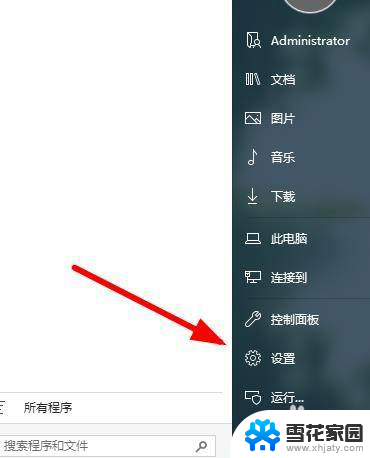
2.在弹出的对话框里面,点击【设置】选项卡。
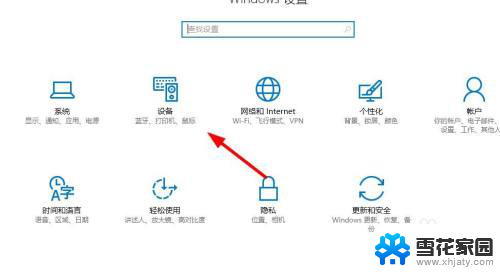
3.找到左上方的【打印机和扫描仪】,也可以直接点击搜索框输入【打印机】搜索。
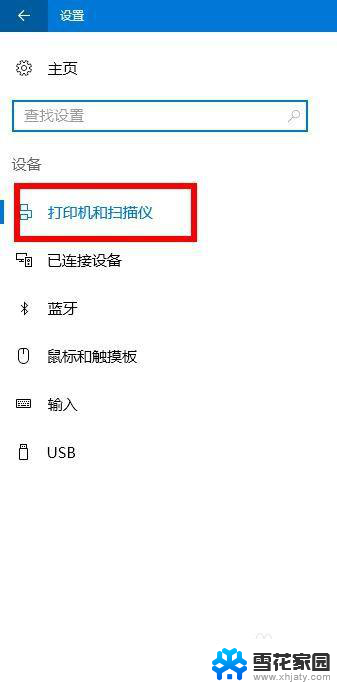
4.接下来找到右侧的【相关设置】,点击【设备和打印机】菜单。
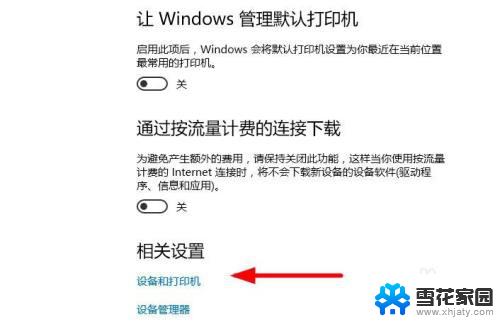
5.点击选择对应的打印机,可以点击上方的【打印机服务属性】。

6.在弹出的对话框里面,选择切换到【驱动程序】,点击【卸载】。
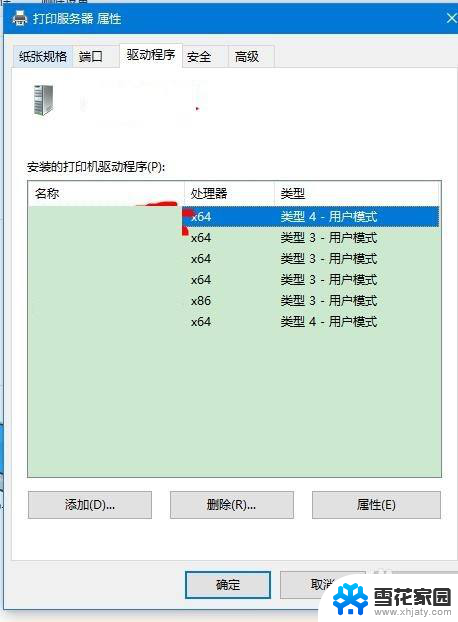
7.最后删除打印机以后,点击左上方的【添加打印机】根据提示连接打印机。
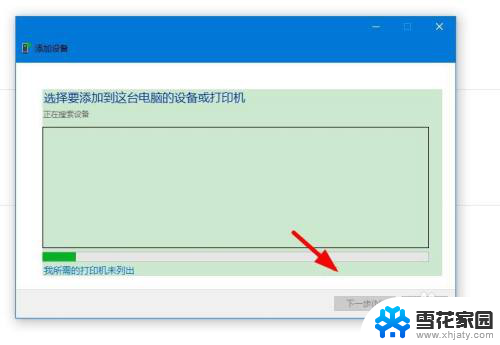
以上就是关于打印机连接驱动程序无法使用的全部内容,如果有遇到类似情况的用户,可以按照以上方法来解决。
打印机连接驱动程序无法使用 打印机驱动程序无法打印怎么办相关教程
-
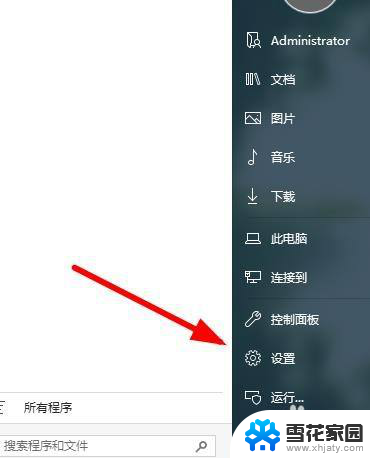 打印机连接电脑显示驱动无法使用 打印机无法连接驱动程序怎么办
打印机连接电脑显示驱动无法使用 打印机无法连接驱动程序怎么办2024-03-09
-
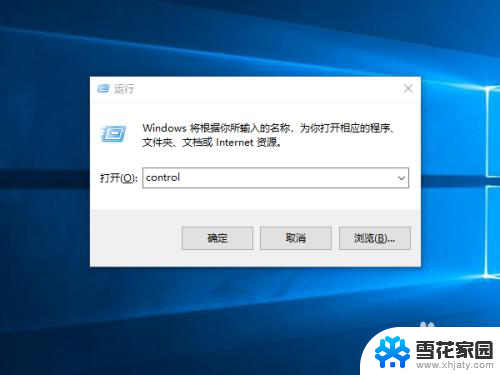 打印机无法删除驱动程序正在使用 打印机驱动程序删除方法
打印机无法删除驱动程序正在使用 打印机驱动程序删除方法2024-02-07
-
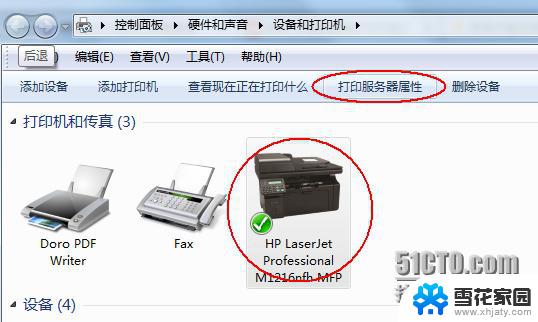 打印机驱动怎么彻底删除 如何彻底删除打印机驱动程序
打印机驱动怎么彻底删除 如何彻底删除打印机驱动程序2024-01-13
-
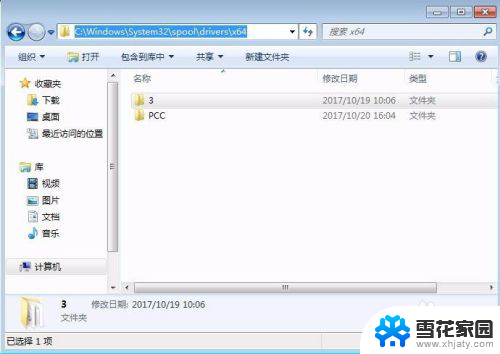 打印机驱动与你计算机上启动的阻止 计算机上禁用NT4.0打印机驱动程序
打印机驱动与你计算机上启动的阻止 计算机上禁用NT4.0打印机驱动程序2024-01-19
- 电脑怎么连接驱动打印机 电脑如何连接无线打印机
- 打印机启动服务是哪个 如何启动打印机服务程序
- 电脑连接打印机无法识别 USB连接打印机无法识别怎么办
- 找到网络打印机无法连接 无法连接网络打印机怎么办
- 删除打印机显示驱动正在使用 如何卸载正在使用的打印机驱动
- 打印机怎样无线连接电脑 惠普打印机无线连接电脑教程
- 电脑微信设置文件保存位置 微信电脑版文件保存位置设置方法
- 增值税开票软件怎么改开票人 增值税开票系统开票人修改方法
- 网格对齐选项怎么取消 网格对齐选项在哪里取消
- 电脑桌面声音的图标没了 怎么办 电脑音量调节器不见了怎么办
- 键盘中win是那个键 电脑键盘win键在哪个位置
- 电脑如何连接隐藏的wifi网络 电脑如何连接隐藏的无线WiFi信号
电脑教程推荐